青绿色非常适合背景树木较多的图片调色。过程:把背景中的黄绿转为较淡的青绿色,绿色及暗部颜色较为较深的青绿色,高光部分再增加一些淡青色即可。
最终效果


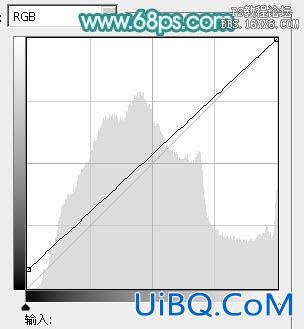
<图1>
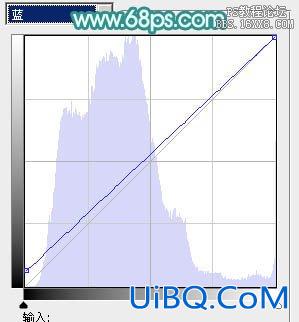
<图2>

<图3>
2、创建可选颜色调整图层,对黄色进行调整,参数设置优艾设计网_PS高级教程如图4,效果如图5。这一步把图片中的黄色转为青绿色。
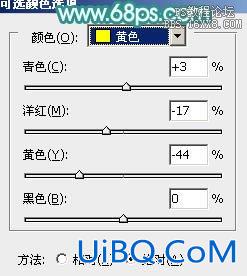
<图4>

<图5>
3、创建可选颜色调整图层,对黄、白、黑进行调整,参数设置如图6- 8,效果如图9。这一步给图片增加青绿色。
<图6>

<图7>

<图8>

<图9>
4、按Ctrl+ J 把当前可选颜色调整图层复制一层,不透明度改为:60%,效果如下图。
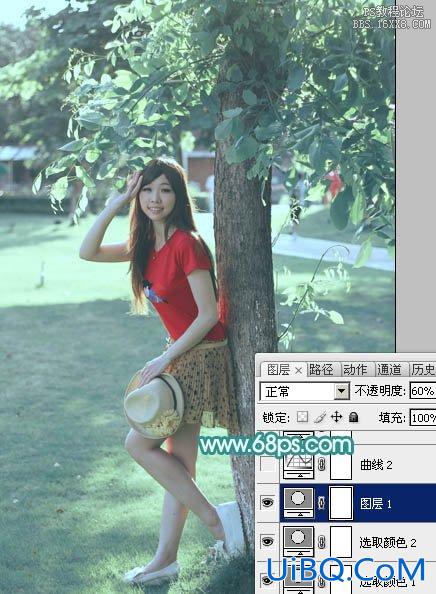








 加载中,请稍侯......
加载中,请稍侯......
精彩评论